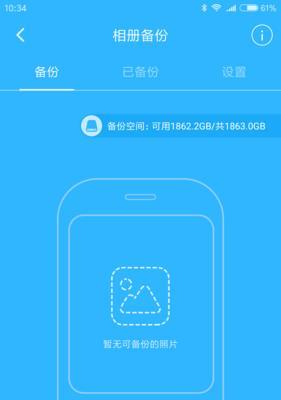当今的计算机时代,数据存储的重要性不言而喻。机械硬盘(HDD)作为传统数据存储媒介,在某些情况下仍然具有不可替代的作用。但如果您是第一次接触机械硬盘的安装,可能会对安装后的设置步骤感到困惑。本文将详细指导您通过一系列步骤,使机械硬盘快速、正确地投入运行。
确认硬盘兼容性与购买准备
在安装机械硬盘之前,您首先需要确认硬盘的兼容性。这包括物理尺寸和接口类型。机械硬盘通常有3.5英寸和2.5英寸两种尺寸,前者主要用于台式机,后者常用于笔记本电脑或小型服务器。接口类型则可能包括SATA、IDE等,需要确保主板支持所选硬盘的接口。
购买硬盘后,您还需要准备以下工具和设备:
一字或十字螺丝刀
静电手环
机械硬盘固定螺丝
数据线(如SATA线)
电源线(如SATA电源线)

硬盘安装步骤
关闭电源并拆开计算机机箱
1.在开始安装之前,请确保关闭计算机,并断开电源线。
2.找到计算机的电源开关,将其关闭,然后拔掉电源线。
3.对于台式机,您可能需要拆开机箱。请根据机箱型号,找到螺丝钉或卡扣并小心拆开。
安装硬盘
1.将机械硬盘放置在机箱内合适的位置,并用提供的固定螺丝将硬盘固定在硬盘架上。
2.将数据线一端连接到硬盘的数据接口,另一端连接到主板上对应的SATA接口。
3.如果需要,同样将电源线连接到硬盘的电源接口和电源供应器上。
将硬盘装回机箱
1.在完成硬盘与主板和电源的连接后,小心地将硬盘安装回机箱内。
2.重新安装机箱的螺丝和面板,确保所有部件都已牢固固定。
启动并配置BIOS
1.重新连接电源线并打开计算机。
2.在计算机启动过程中,按下适当的键(通常为F2、F10或Delete键)进入BIOS设置界面。
3.在BIOS界面中,您可能需要确认机械硬盘已正确识别,并设置为启动设备。
4.根据需要,您还可以在BIOS中调整硬盘的模式(如AHCI或IDE)以优化性能。
操作系统内硬盘设置
1.重启计算机,操作系统将识别新安装的硬盘。
2.在Windows系统中,通过“我的电脑”或“此电脑”打开磁盘管理工具。
3.在磁盘管理中,您将看到未分配的硬盘空间。右键点击并选择“初始化磁盘”。
4.按照向导指示将硬盘分区,并为每个分区分配驱动器字母或路径。
5.格式化分区,例如选择NTFS格式,并为硬盘命名。
6.确保设置完成后,可以在“我的电脑”中访问并使用新硬盘。

常见问题解决
如果在BIOS中未能检测到硬盘,首先检查数据线和电源线是否正确连接。
如果操作系统未自动识别硬盘,请尝试更新或重新安装磁盘驱动程序。
确保硬盘在安装过程中静电放电,以免损坏硬盘。
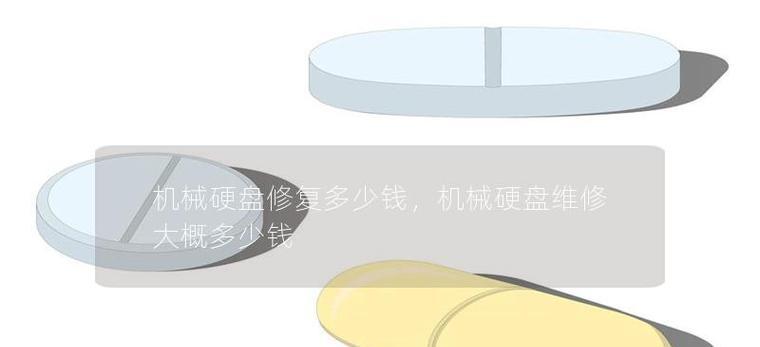
扩展知识与技巧
机械硬盘的性能受到多种因素的影响,例如磁盘碎片整理、硬盘健康状况监控等。借助专业的硬盘工具软件,您能够进行维护和优化。了解如何在操作系统中设置硬盘的电源管理选项,有助于延长硬盘的使用寿命。
结语
机械硬盘安装后的设置并不复杂,但需要细心操作。通过本文的指导,您应该能够轻松完成整个安装和设置过程。记得在操作过程中保持耐心,如果遇到问题,请仔细检查每一步骤是否正确执行。现在,您已经准备好迎接更大存储空间带来的便利了。